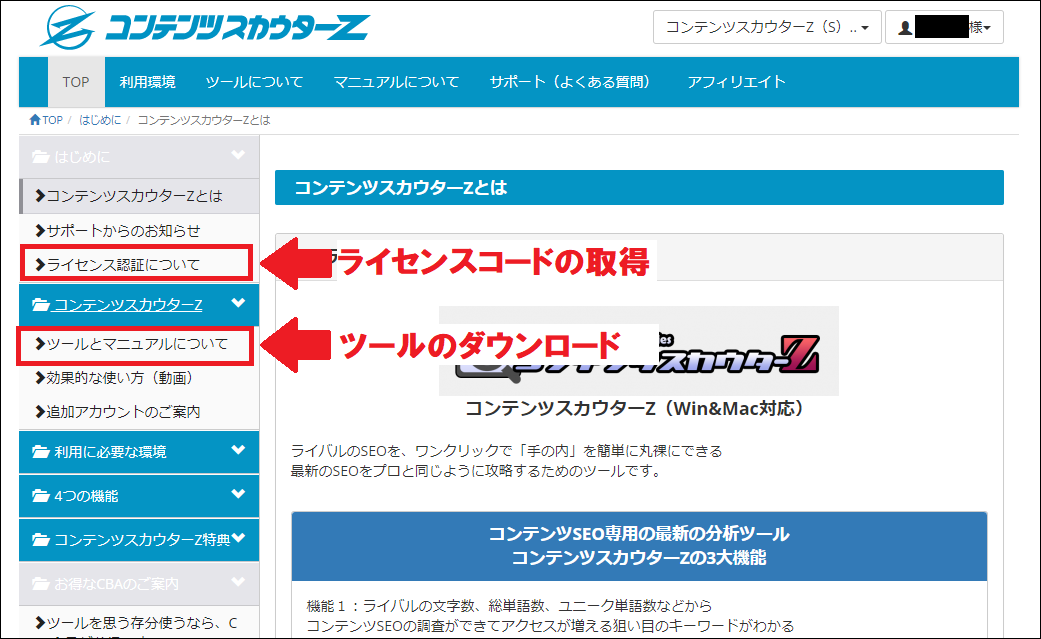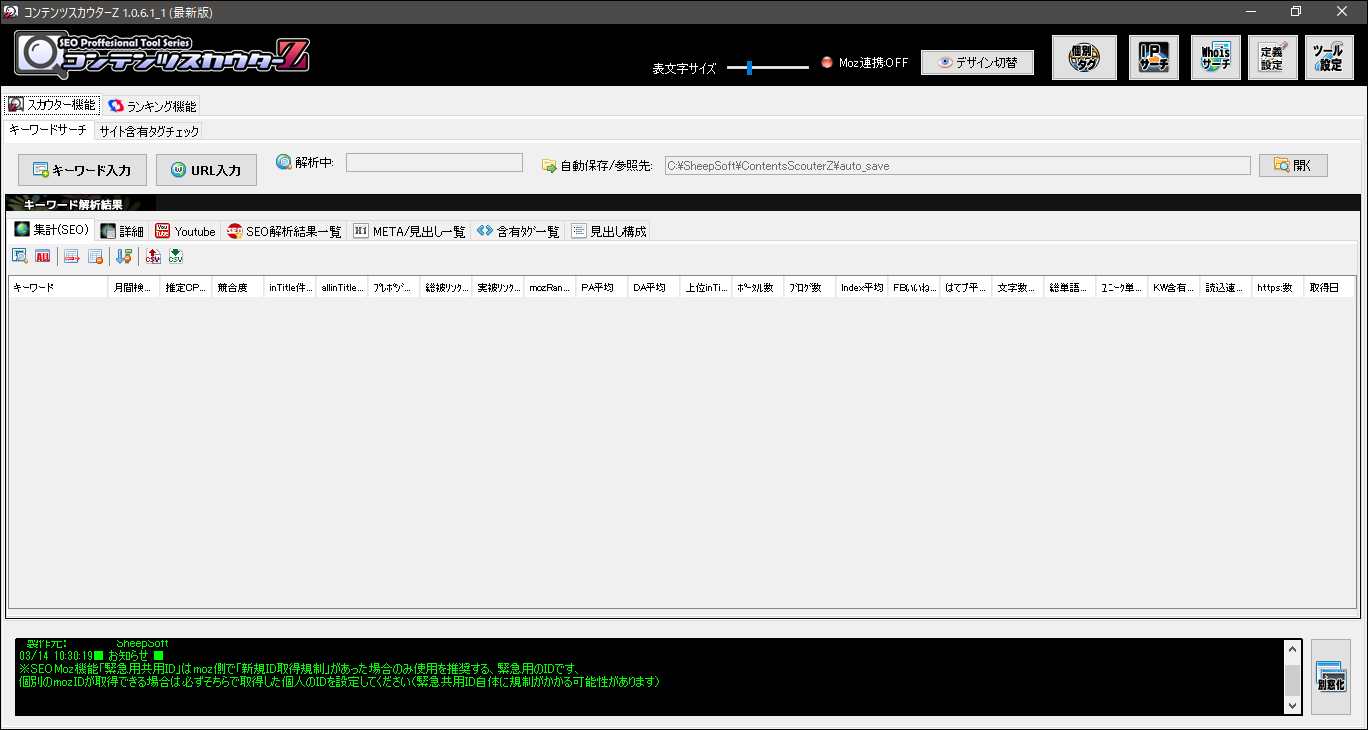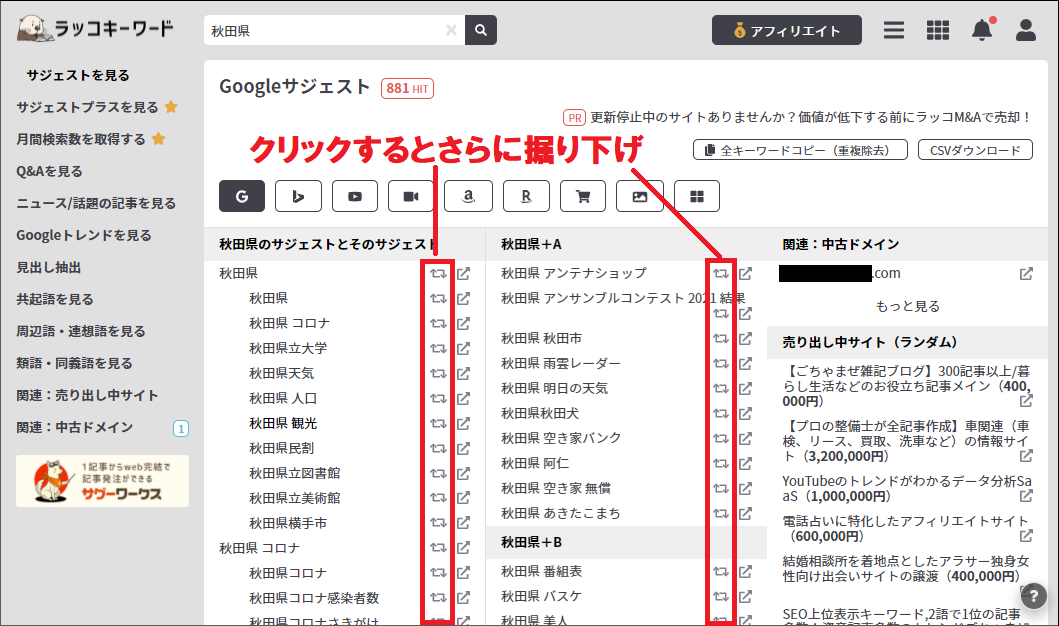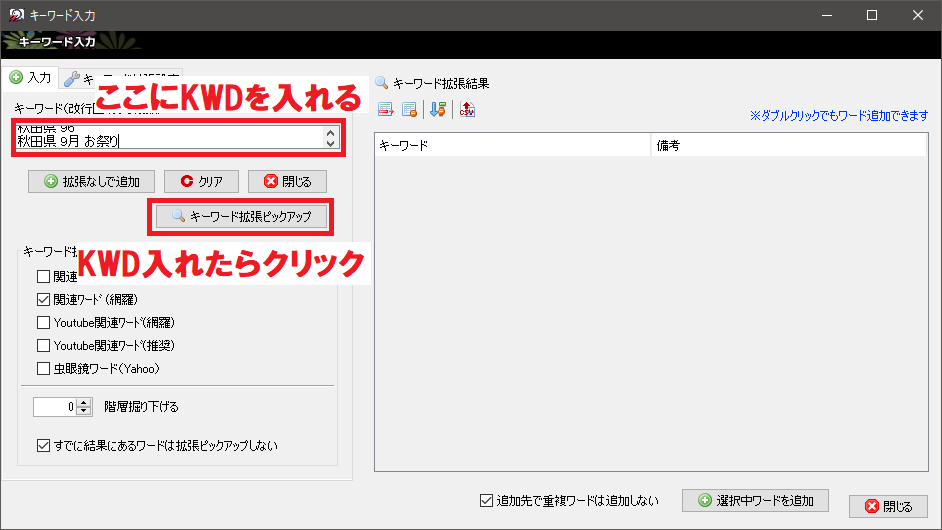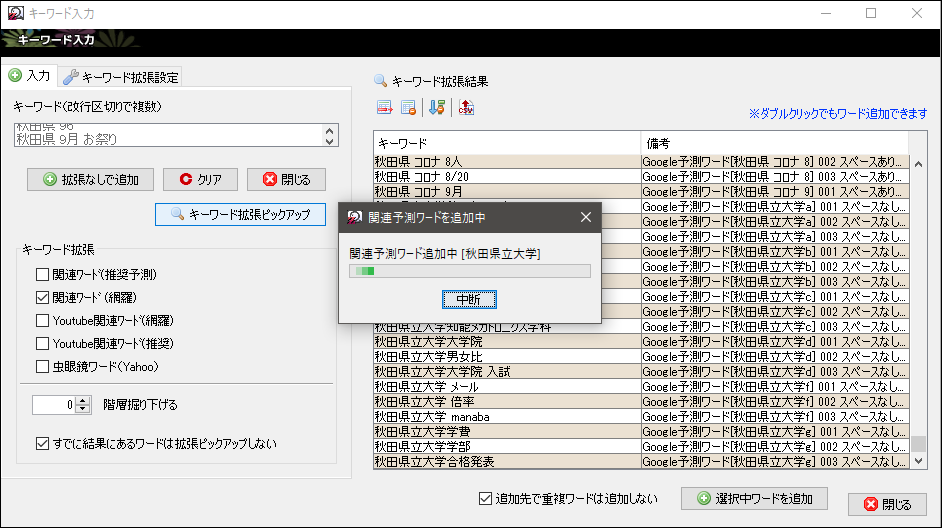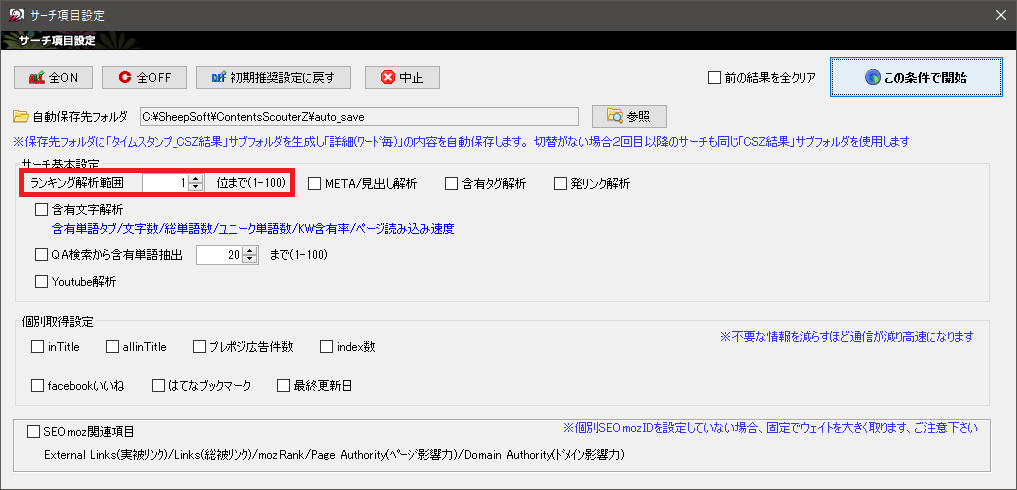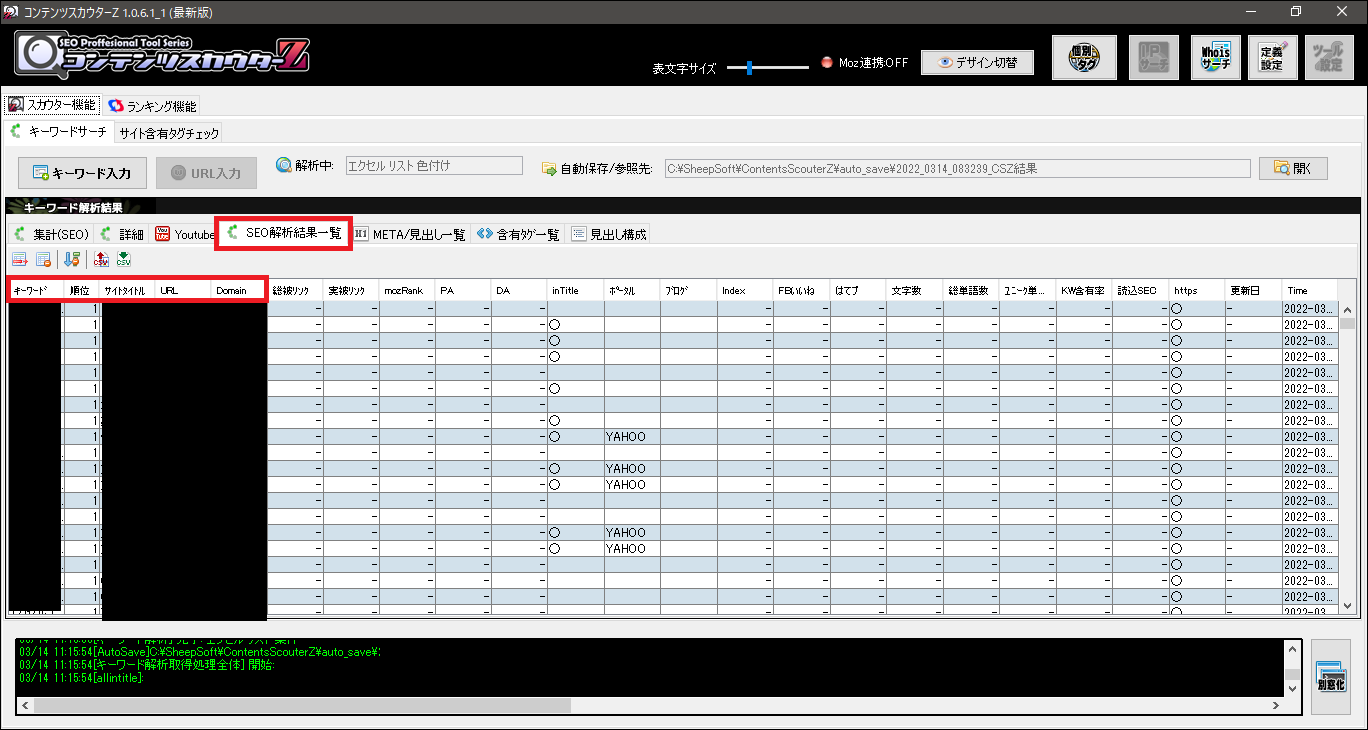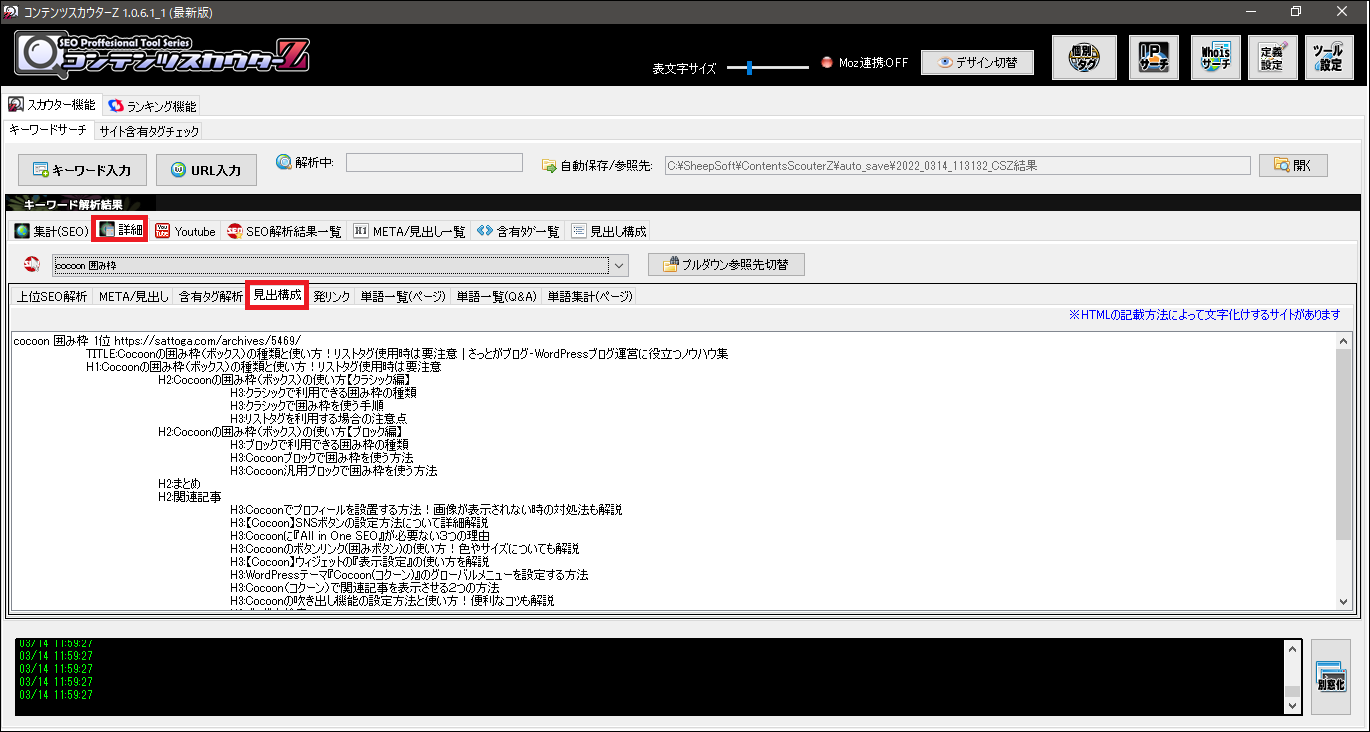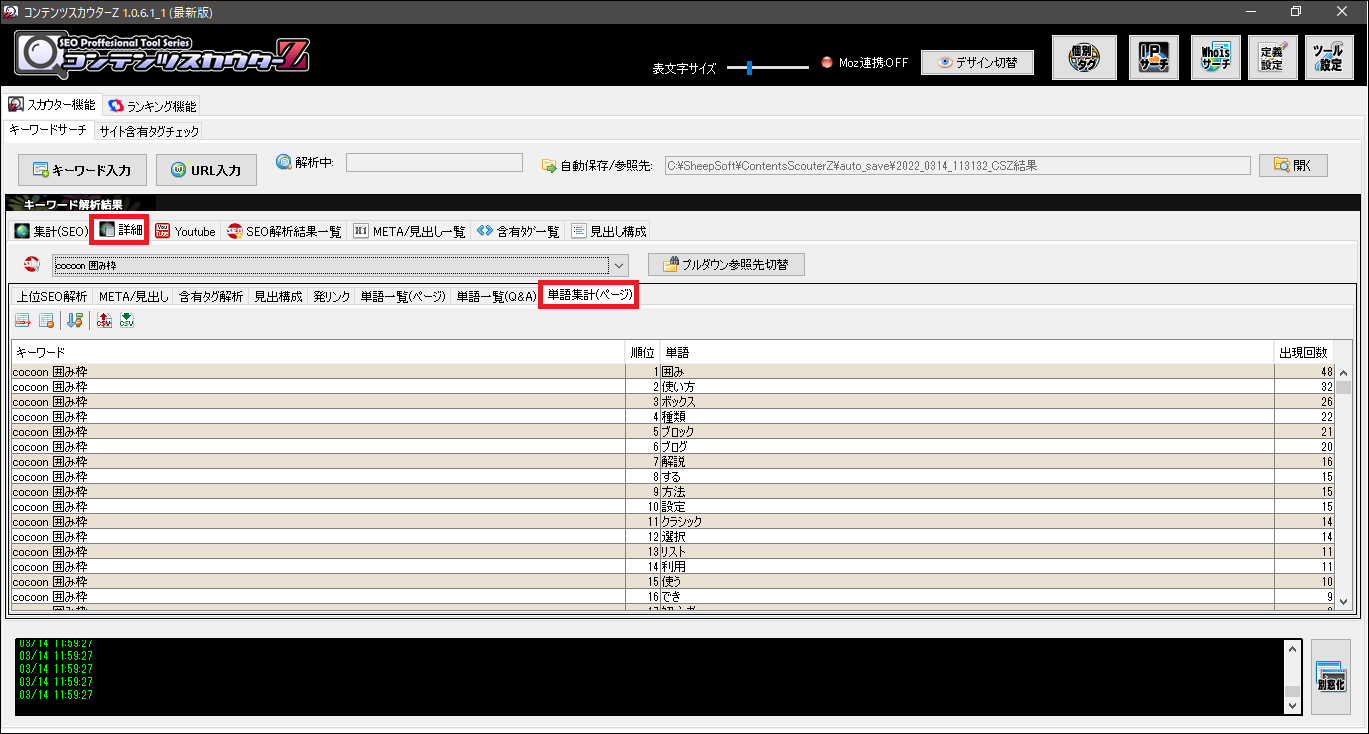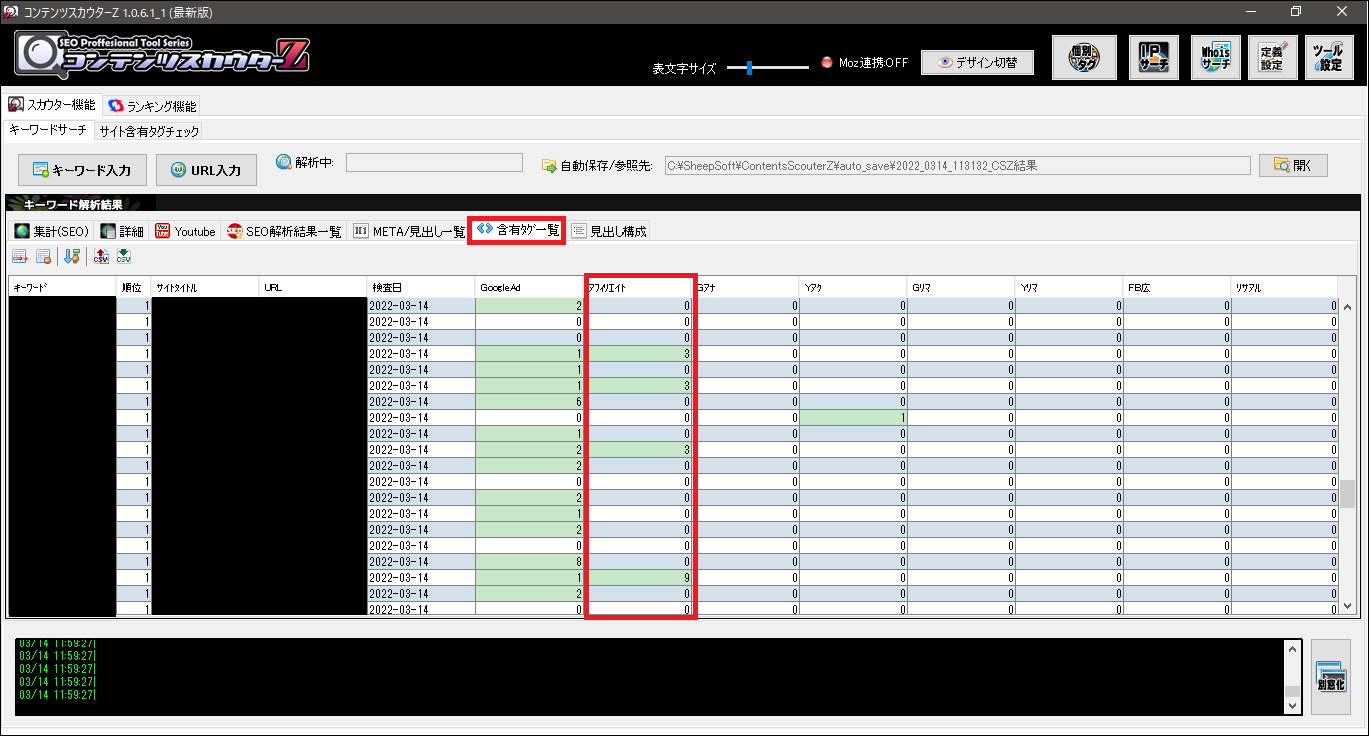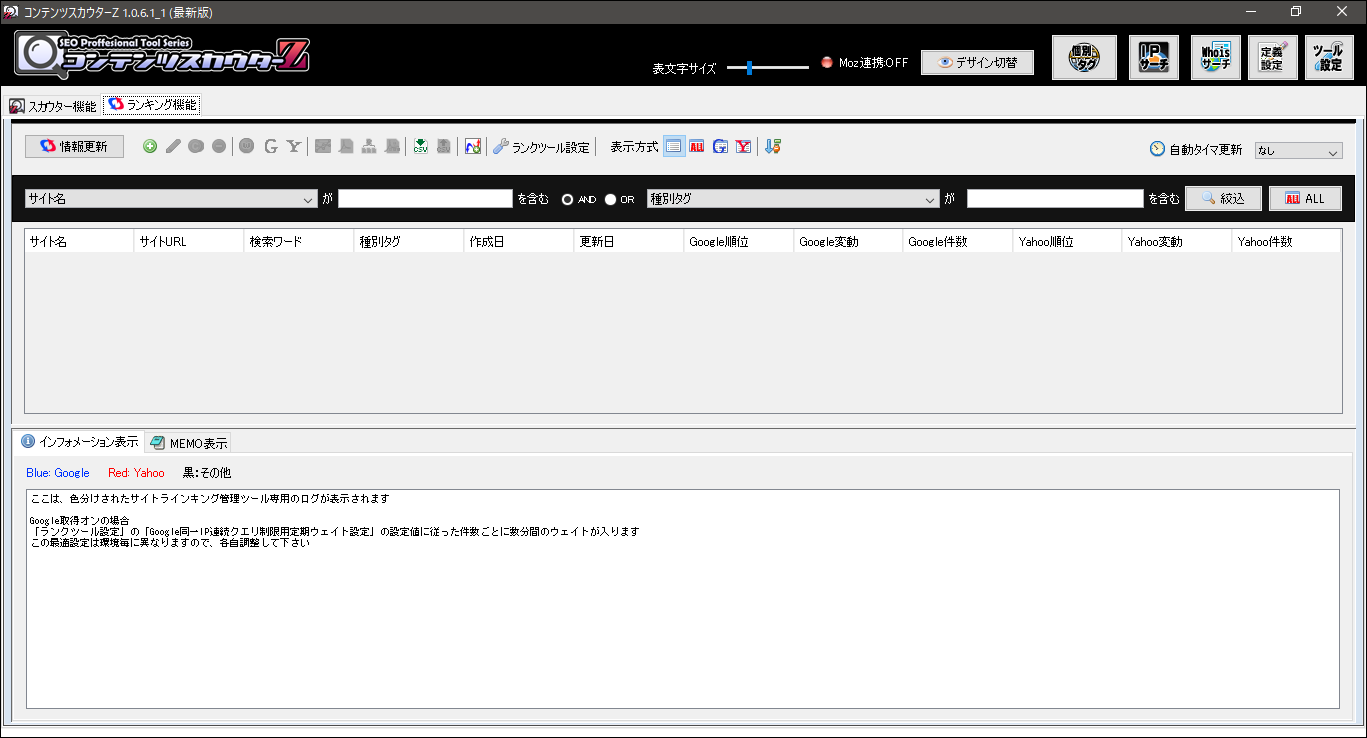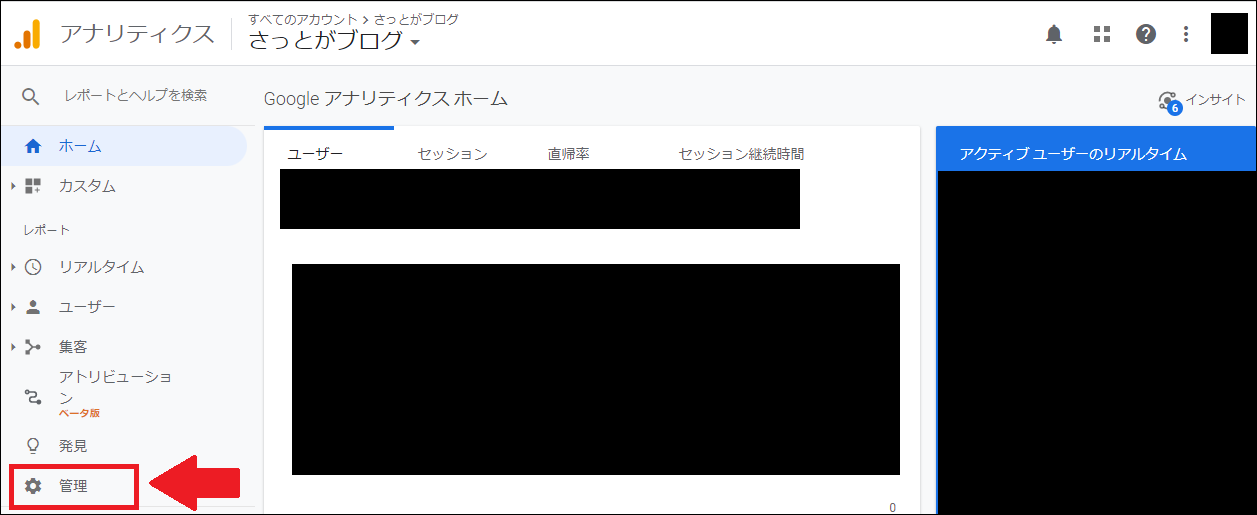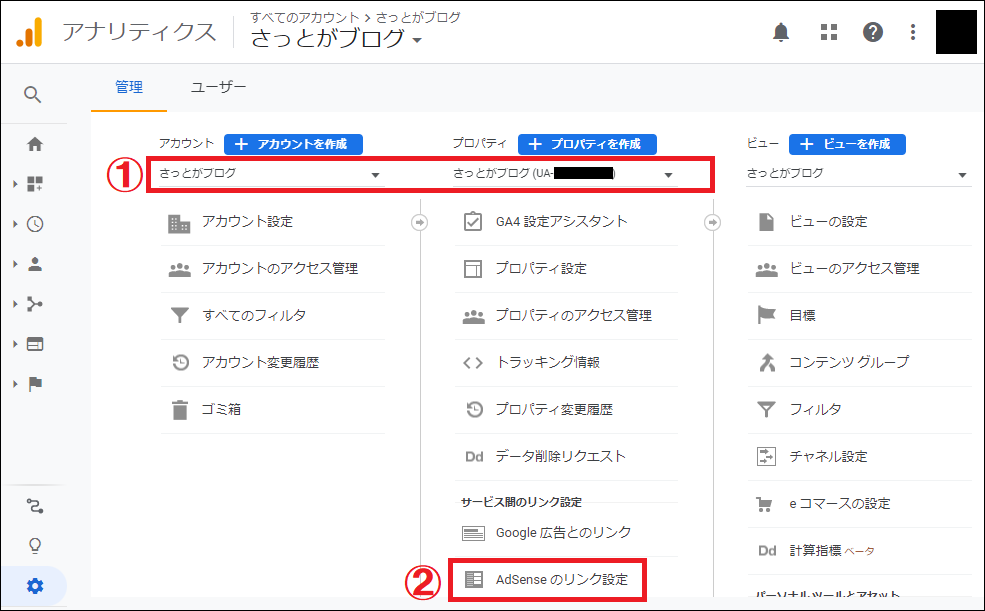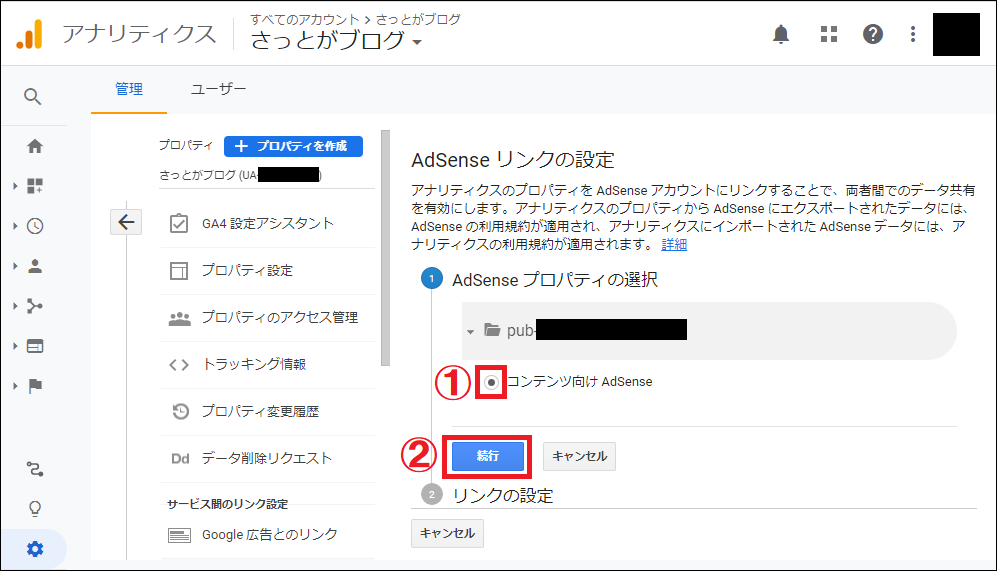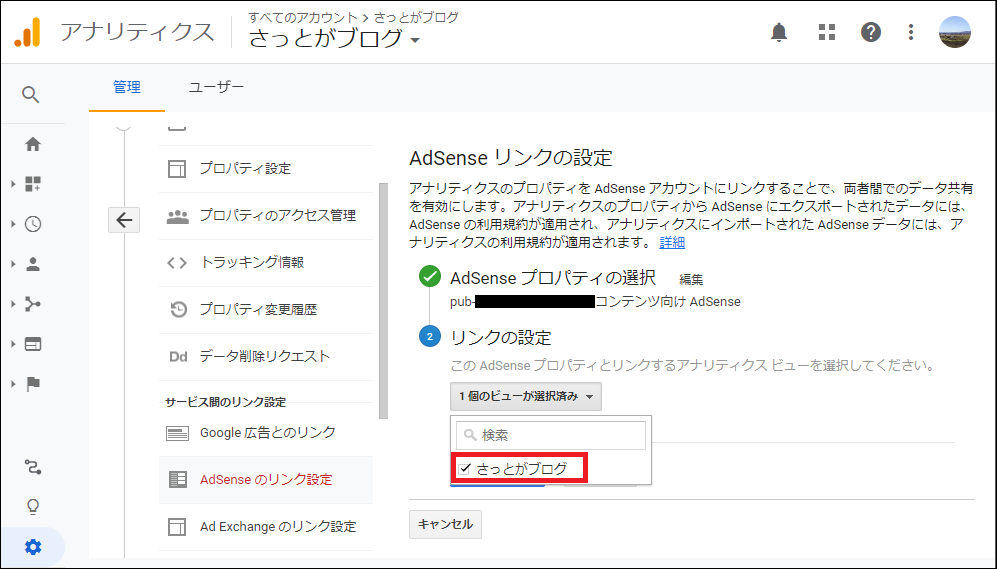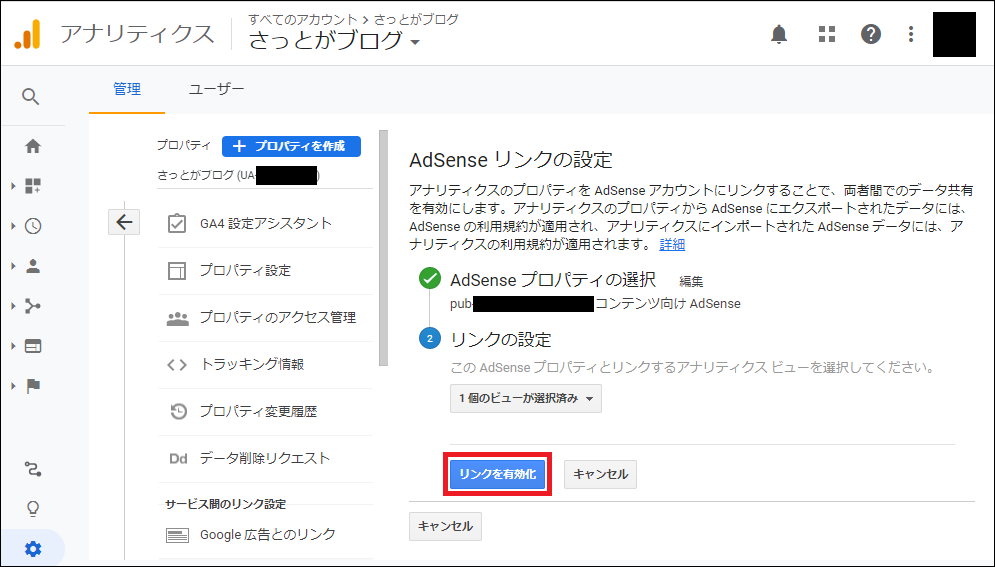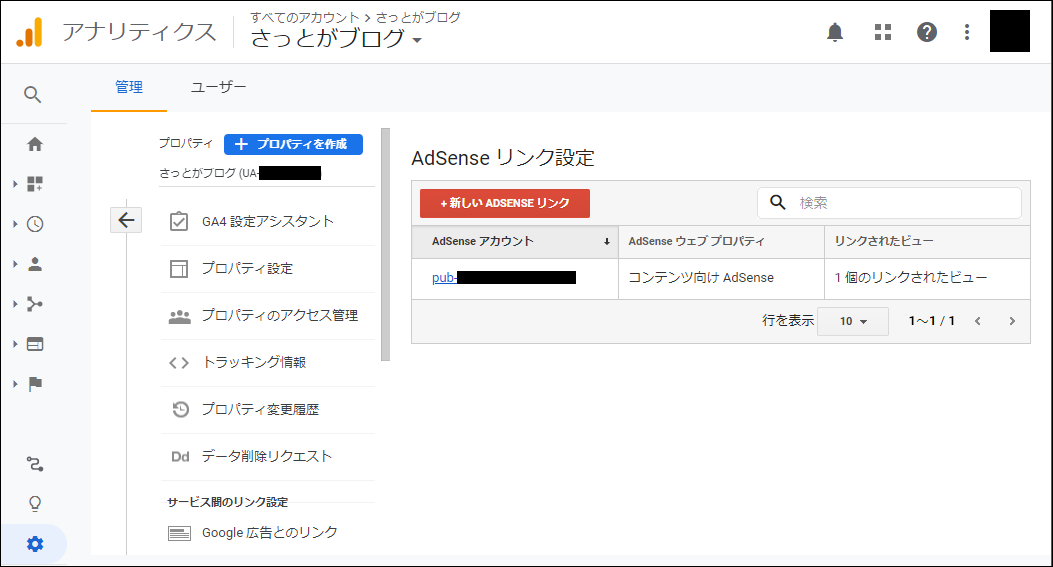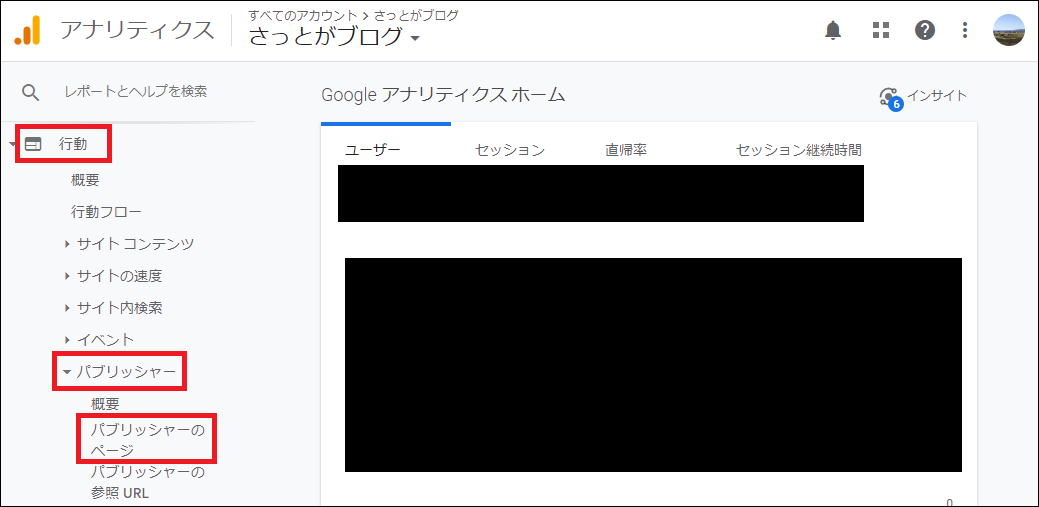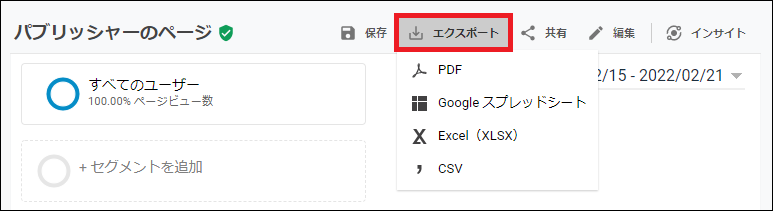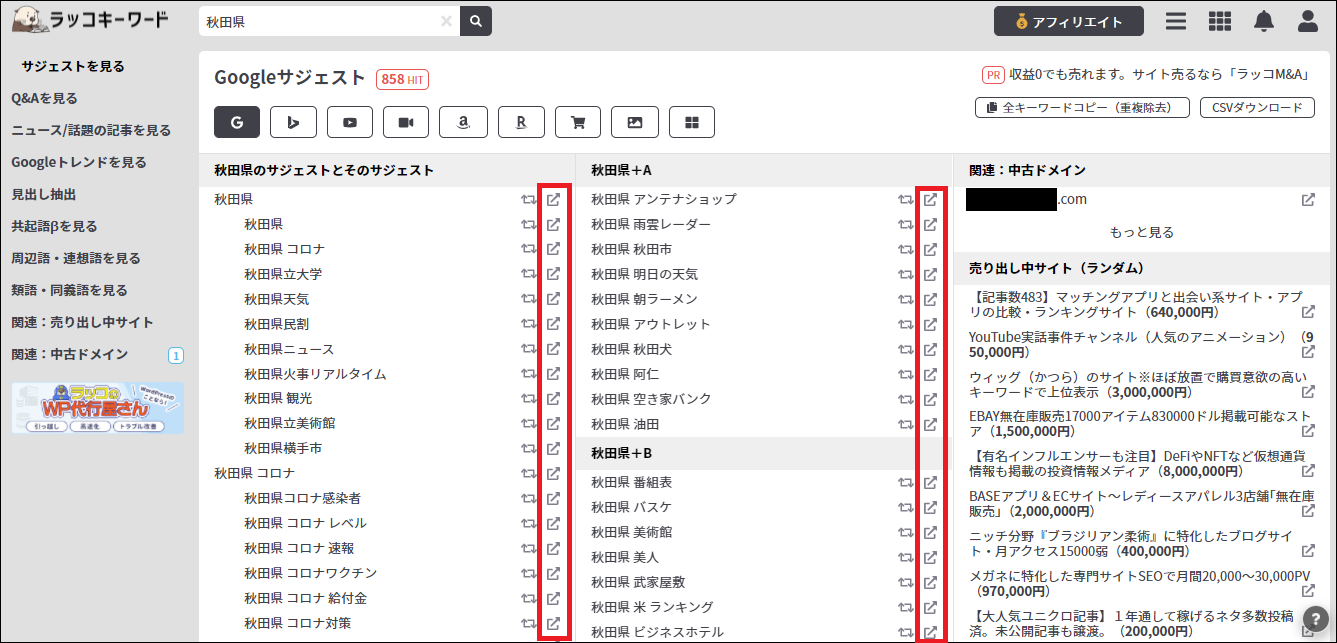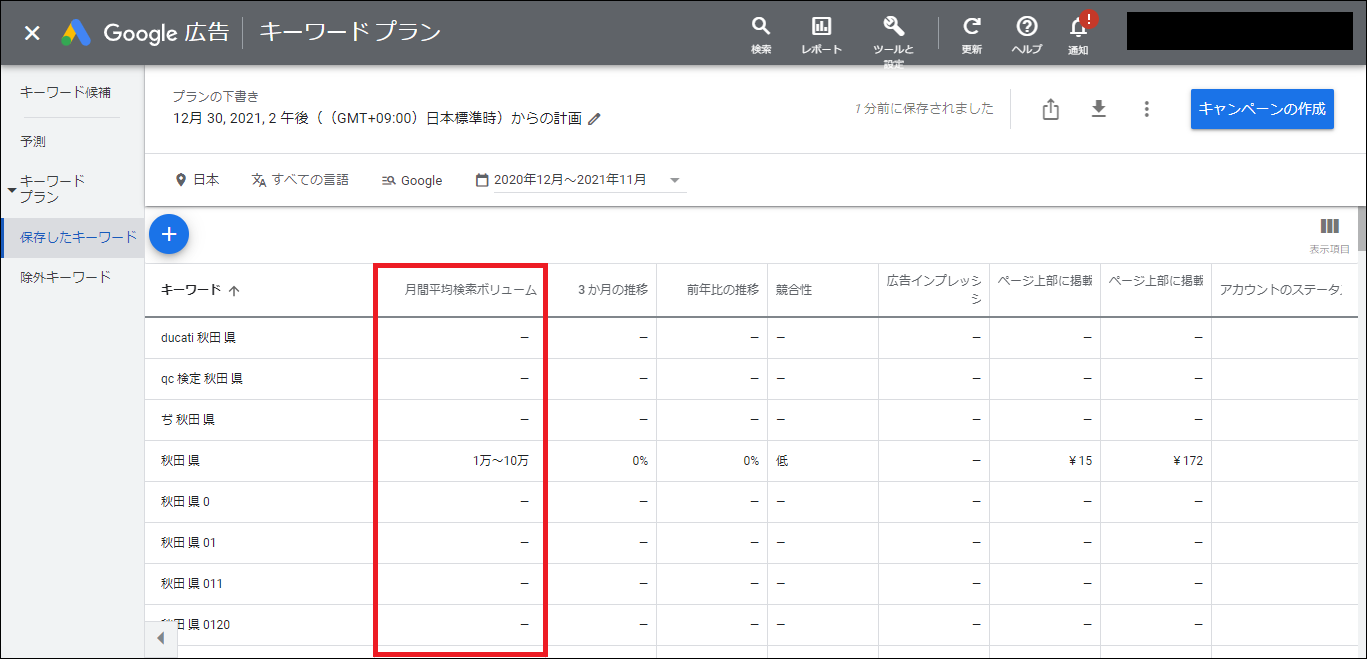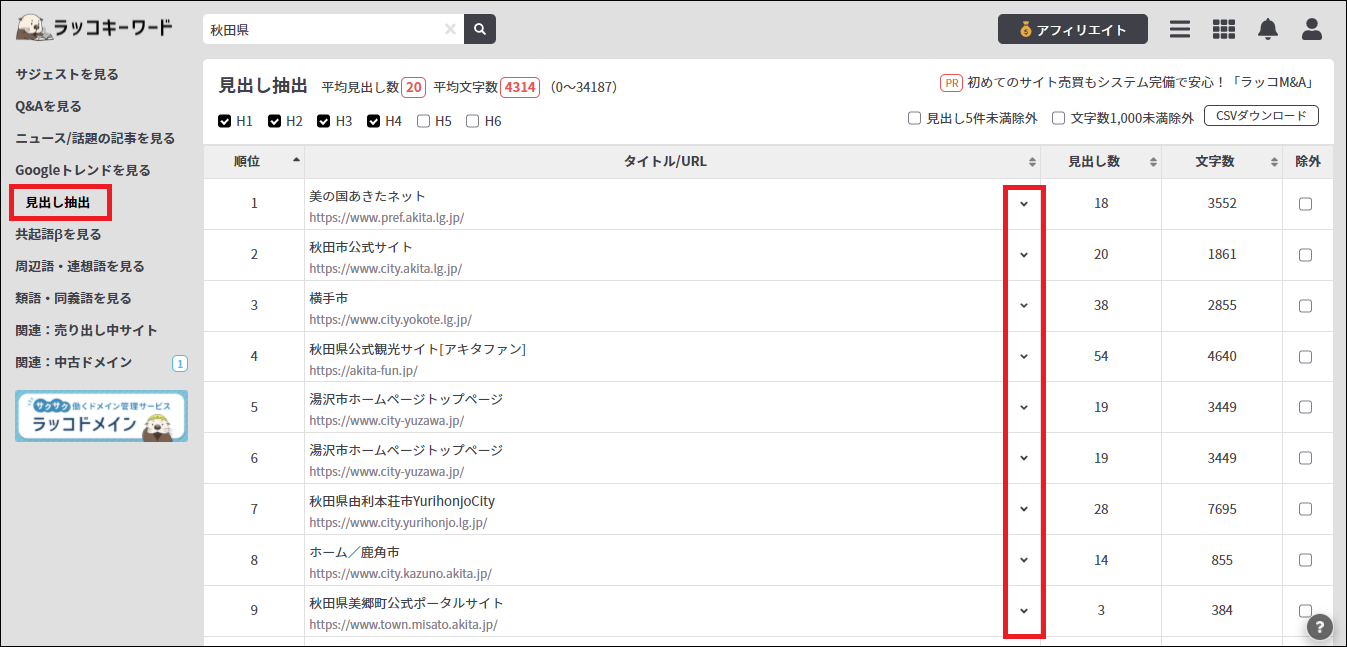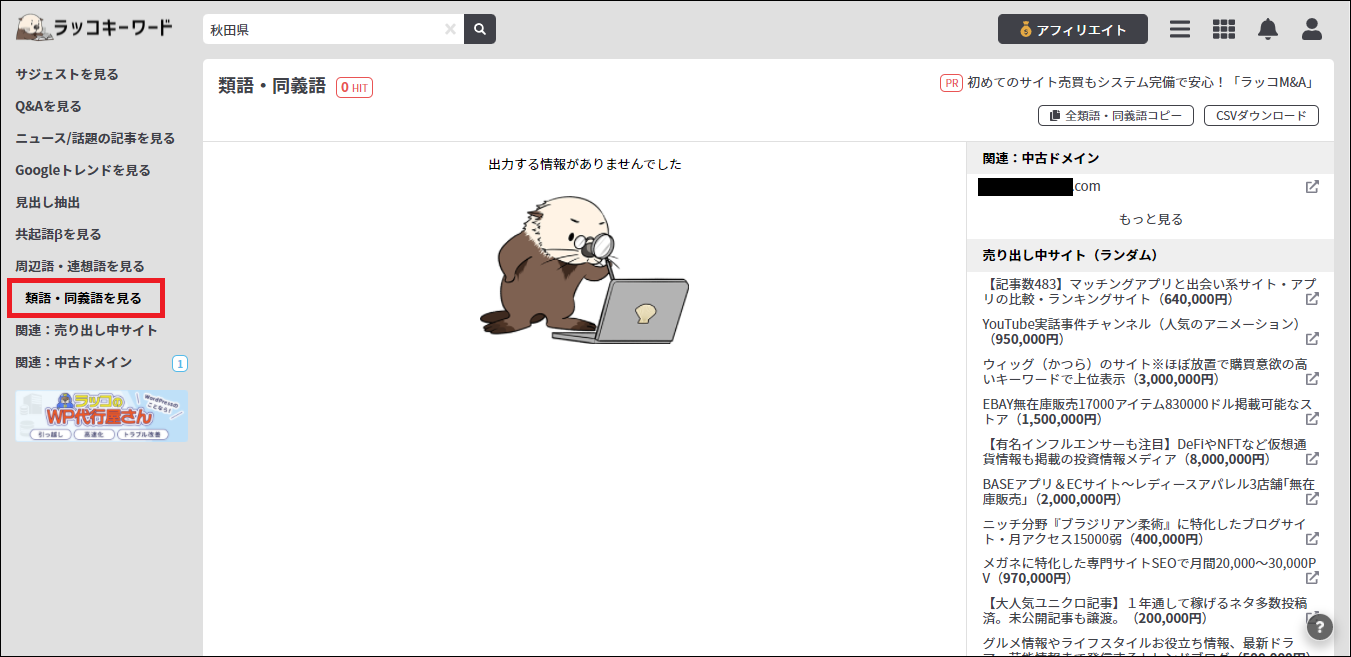この記事では僕が密かに使い続けていたSEOツール『コンテンツスカウターZ』を紹介していきます。
コンテンツスカウターZが発売されたのは今から4年以上前の2018年2月なので、以前から知っていた方は「今さら?」と思うかもしれません。
確かに最近はコンテンツスカウターZと同じような機能が、ネット上の無料ツールで使えることも多いのは事実です。
しかし、コンテンツスカウターZの全ての機能がネット上の無料ツールでできるわけではありません。
コンテンツスカウターZにしかできない解析機能があるからこそ、僕は今も使い続けています。
また、ネット上の無料ツールでできたとしても、色んなサイトを回遊することなく、一つのツールで様々な解析ができるのも一つの価値と言えるでしょう。

今回は僕のオリジナル特典付きで紹介していますので、気になっている方はぜひ導入を検討してみてください。
コンテンツスカウターZとは?
コンテンツスカウターZはCatch the Web Asiaさんが2018年2月に発売したSEOツールです。
搭載されている機能についてはあとで詳しくお伝えしますが、戦う土俵(キーワード)を選んで、ライバル(上位記事)を分析し、その結果(順位チェック)まで知ることができるオールインワンSEOツールです。
とは言え、キーワード選定も上位記事の分析も順位チェックも、他のツールで間に合っている方はわざわざ導入する必要はないでしょう。
しかし、普段から何か手動で行っている作業が自動でできるようになるなら、試しに使ってみる価値は十分あると思います。
僕も以前から手動で行っていた作業がコンテンツスカウターZで自動でできるようになったので、かなり助かっています。
コンテンツスカウターZの評判
僕もコンテンツスカウターZを購入する前は散々迷いましたし、何度も検索してリサーチを行いました。
調べてみると、全体的に評判は良かったのですが、中には「いらない」という意見も。
理由としては、月額制でランニングコストがかかるからです。
実は僕も月額制であることが、購入前の一番のネックになっていました。
毎月料金を支払い続けるのは、なんとなく嫌ですからね(笑)
しかし、月額制だからこそ、2980円というお試し感覚で始められますし、「いらない」と思ったら1ヵ月で解約する事も可能です。
また、本当に作業が楽になるなら「毎月2980円くらいは仕方がないかな~」という気持にもなりました。
そんな気持ちの変化もありつつ、ついにコンテンツスカウターZの購入に踏み切ったのです。
コンテンツスカウターZの感想レビュー
実際に使ってみた感想としては、率直に「解析項目が多すぎるな」と(笑)
色んな解析項目がありますが、チェックする項目が多いほど時間がかかります。
なので、コンテンツスカウターZにはたくさんの機能・解析項目がありますが、僕はその中の3つくらいしか使っていません。
また、どのくらい時間がかかるかは、何をどのくらいチェックするかで大きく変わりますが、僕の場合は一気に数1000個のキーワードを解析したりするので、寝る前や仕事行く前に起動させておくことが多いです。
そして、前述したように、僕は以前から手動で行っていた作業が、コンテンツスカウターZで自動で行えるようになったので、本当に買ってよかったなと思っています。
数1000個のキーワードを手動でチェックするなんて、考えただけでも嫌になりますよね?
そもそも満足していなければ使い続けることもないですし、ましてやこんなレビューを書くこともありません。
ブロガー全員にオススメするツールとは言いませんが、普段の作業が何か一つでも楽になるなら、ぜひ試してほしいなと思います。
コンテンツスカウターZの機能と使い方
コンテンツスカウターZを購入すると、Catch the Web Asiaさんからこのようなメールが届きます。
記載されているURLの登録フォームに必要事項を入力すると、今度は会員サイトの案内メールが届きます。
ツールのダウンロードとライセンスコードの取得は会員サイトから行います。
マニュアルや特典もこの中にありますので、会員サイト内は一通り目を通しておきましょう。
ツールをダウンロード・インストールし、ライセンス認証が完了すると、コンテンツスカウターZが使えるようになります。
キーワード解析機能
コンテンツスカウターZの1つ目の機能が『キーワード解析機能』です。
このキーワード解析機能には、様々な分析項目がありますが、僕はこの中の3つの分析だけ行っています。
キーワード拡張ピックアップ機能
『キーワード拡張ピックアップ機能』とは、ざっくり言うとサジェストキーワードを取得する機能です。
単にサジェストキーワードを取得するなら、個人的にはラッコキーワードで十分だと思っています。
しかし、ラッコキーワードではサジェストキーワードのサジェストキーワード、つまり2語キーワードを3語キーワードに掘り下げる場合、このように一つずつチェックしていく必要があり、大変手間がかかります。
その点、コンテンツスカウターZの『キーワード拡張ピックアップ機能』なら、ラッコキーワードで取得したサジェストキーワードを設定しておけば、
あとは自動で2語キーワードを3語キーワードに掘り下げてくれます。
ラッコキーワードを使いサジェストキーワードで記事を書いているブロガーは非常に多いです。
しかし、サジェストキーワードを2語から3語まで掘り下げて書いているブロガーは、まだ少数派だと思います。
基本的に2語キーワードだと上位表示が難しくても、3語に掘り下げるとライバルが少なく上位表示しやすいです。
また、3語に掘り下げたほうが検索ユーザーのニーズが分かりやすく、記事も書きやすくなります。
「2語キーワードはライバルが強すぎる」と感じている方は、ぜひコンテンツスカウターZの『キーワード拡張ピックアップ機能』を使って、大量に3語キーワードを取得してみてください。

きっと「記事ネタがない」という悩みもなくなりますよ。
allintitle数
僕はコンテンツスカウターZのキーワード解析機能にある『allintitle数』に注目しています。
allintitleとは「そのキーワードをタイトルに含んでいる記事がいくつあるか?」を表しています。
つまり、狙って書いている記事の数、実質的なライバルの数ということです。
例えばこちらを見ると、検索ボリュームが『500(100-1000)』もあるのに、allintitleが一桁というキーワードがあります。
全てが上手くいくわけではありませんが、このようなキーワードでまともに読まれる記事を書けば、わずか数日で上位表示させるも夢ではありません。
コンテンツスカウターZを使えば、このように検索数があって、ライバルが1桁や2桁しかいないキーワードがゴロゴロ見つかります。
『ライバルが多いキーワード』と『ライバルが少ないキーワード』 どちらで記事を書いたら上位表示されやすいか?
それはもちろん『ライバルが少ないキーワード』ですよね。
allintitleは『allintitle:◯◯ △△』で検索すれば調べられますが、これを1個1個チェックしていたら、いくら時間があっても足りません。
しかし、コンテンツスカウターZを使えば自動的にデータを取得してくれるので、効率良くチェックすることが可能です。
「ライバルが少ないキーワードで記事を書いて上位表示を狙いたい」という方は、ぜひコンテンツスカウターZを使ってallintitle数をチェックしてみてください。
ランキング解析
コンテンツスカウターZのキーワード解析機能には『ランキング解析』という項目もあります。
こちらは自分が書いた記事の順位チェックをする機能ではなく、そのキーワードで上位表示している記事のタイトル・URLを取得してくれる機能です。
ランキング解析機能では1~100位までの記事タイトル・URLを取得できますが、僕はこの機能で1位の記事だけチェックしています。
「なぜ1位の記事だけチェックするのか?」
それはキーワードのグルーピングを行うためです。
例えば『○○ △△』と『○○ □□』の1位の記事が同じなら、その2つのキーワードはまとめて書いても良いのでは?と考えます。
もちろん必ずそうとは限りませんが、1位の記事が同じなので、その可能性は高いです。
このように複数のキーワードを1記事にまとめる作業をグルーピングと言います。
もしグルーピングを行わなければ、似たような検索意図の異なるキーワードがあった場合、別記事にしてカニバってしまうリスクがあります。
コンテンツスカウターZを使う前は、僕は1位の記事を手動でチェックしていましたが、めちゃくちゃ大変な作業でした(笑)
コンテンツスカウターZのランキング解析は本来このような使い方をする機能ではありませんが、僕は本当に助けられています。
キーワードのグルーピングに苦労している方には、ぜひ一度このやり方を試してほしいなと思います。
見出し解析機能
コンテンツスカウターZの2つ目の機能が『見出し解析機能』です。
ちなみに僕は先にお伝えした『キーワード解析機能』以外はあまり使っていないので、ここからはサラッとお伝えしていきます(笑)
コンテンツスカウターZを使うと、このように上位記事の見出しを解析できます。
コンテンツスカウターZが発売された当時は、この機能が非常に画期的で僕もかなり使っていました。
しかし、今はラッコツールズなどネット上で見出し解析が無料でできるツールがありますので、この機能を目的としてコンテンツスカウターZを買う必要はないでしょう。
とは言え、何か他の解析と合わせて一緒に分析するときは、手間が省けて便利だと思います。
共起語解析機能
コンテンツスカウターZの3つ目の機能が『共起語解析機能』です。
共起語を解析できるツールも、今はネット上にいくつかあります。
しかし、共起語はそのツールによって解析のルールが異なるのか、結果が変わることも多いです。
「どのツールが正解」というのはありませんが、コンテンツスカウターZを購入したら試しに使ってみても良いと思います。
タグ解析機能
コンテンツスカウターZの4つ目の機能が『タグ解析機能』です。
タグ解析機能を使うと、上位表示している記事の中にどんなタグが設置されているか解析できます。
これはさすがにネット上の無料ツールではできない機能だと思います。
中でも面白いのが「アフィリエイトリンクを設置しているかどうか?」を解析できるところです。
商標系キーワードや比較系キーワードなら、誰しもアフィリエイトリンクを設置しているのが予想できるでしょう。
しかし、悩み系キーワードにアフィリエイトリンクが設置されているかどうかは、記事を見てみないと分かりません。
もしそれが見つかれば「なるほど、そんな誘導方法もあるのか!」と参考にすることもできます。
アフィリエイトリンクが設置されているからと言って必ずしも収益を上げているとは限りませんが、ズラしキーワードで収益を上げたい方にはオススメの機能です。
検索順位チェック機能
コンテンツスカウターZの5つ目の機能が『検索順位チェック機能』です。
検索順位チェックに関しては、僕は普段GRCを使っています。
試しにコンテンツスカウターZの検索順位チェック機能も使ってみたんですが、個人的にはGRCよりも時間がかかるなと思いました。
なので、検索順位チェック機能を使うなら、断然GRCをオススメします。
しかし、他の機能目当てでコンテンツスカウターZを購入した場合、せっかくなのでコンテンツスカウターZの検索順位チェック機能も使うという選択肢はアリだと思います。
コンテンツスカウターZと他ツールの比較
Catch the Webさんは、コンテンツスカウターZ以外にもSEOツールをリリースしています。
- キーワードスカウターST
- COMPASS
- Pandora2(販売終了)
ちなみに僕は全部持っています(笑)
どれも似たようなデザインのツールですが、このように機能は大きく異なります。
| コンテンツ スカウターZ |
キーワード スカウターST |
COMPASS | Pandora2 | |
|---|---|---|---|---|
| キーワード解析 | ◯ | ◯ | ◯ | ◯ |
| URL解析 | ◯ | × | ◯ | ◯ |
| PPC広告サーチ | × | × | × | ◯ |
| ランキング解析 | ◯ | × | × | × |
| 見出し解析 | ◯ | × | × | × |
| 共起語解析 | ◯ | × | × | × |
| タグ解析 | ◯ | × | × | × |
| 順位チェック | ◯ | × | ◯ | ◯ |
今回紹介した機能の中では『キーワードの掘り下げ』や『allintitle数』はどのツールでも解析できます。
しかし、『ランキング解析』『タグ解析』などはコンテンツスカウターZだけに搭載されている機能です。
どのツールにしよう迷っている方は「自分が分析したい機能があるか?」しっかり確認してから選ぶようにしてください。
コンテンツスカウターZに買い切り型はないの?
Catch the WebさんのSEOツールの価格は、それぞれこのようになっています。
- キーワードスカウターST:¥5,478-(買い切り型)
- COMPASS:¥8,778-(買い切り型)
- Pandora2(販売終了):¥29,800-(買い切り型)
- コンテンツスカウターZ:¥2,980-(月額)
残念ながら、コンテンツスカウターZだけが買い切り型ではありません。
月額ツールなので、ずっと支払い続けるのがネックになる方も多いと思います
しかし、逆に考えると、月額ツールだからこそ1ヶ月だけ使って解約することも可能です。
つまり実際に使ってみて合わなかったら、2980円だけで済むということです。
そう考えると、2,980円という価格はお試し感覚で手が出しやすいですよね?
これがPandora2のような高額ツールだと、なかなか手が出せないでしょう。
もちろん月額制のツールは長く使えば使うほど利用料金が高くなってしまいますが、個人的にはその価値は十分すぎるほど感じることができています。
コンテンツスカウターZの解約方法
コンテンツスカウターZを解約する時は、インフォトップの購入者ページから手続きを行います。
インフォトップにログインして『月額課金サービス』に進むと、『退会する』ボタンをクリックします。
もう一度『退会する』をクリックすると、解約完了となります。
面倒なメールのやり取りも不要で、手間なく解約できます。
世の中には解約方法が分かりにくいサブスクリプションサービスが多いですが、インフォトップの月額課金サービスは解約方法が分かりやすくて簡単なので安心してください。
【さっとがオリジナル特典】検索順位1位を取った記事の事例集
当ブログ経由でコンテンツスカウターZを申し込んでいただいた方には特別な特典をご用意しました。
題して『検索順位1位を取った記事の事例集』。
当ブログだけの完全オリジナル特典で、このブログで検索1位を獲得している記事の裏側を紹介しています。
- ①ライバルの少ないキーワードを狙って1位を獲得した事例
- ②ライバルより徹底的に詳しく解説して1位を獲得した事例
- ③関連記事の積み上げで攻めて1位を獲得した事例
実際にコンテンツスカウターZの機能を使うことで1位にできた記事もありますので、この特典は今回のツールとの相性もバッチリです。
もちろんコンテンツスカウターZを最初の1ヶ月で解約したとしても、特典は閲覧できますので安心していただければと思います。
さっとがの特典付きで購入する手順
僕からの特典付きで購入するには、まずこのリンクからコンテンツスカウターZの公式サイトに進みます。
公式サイト一番下のボタンリンクをクリックします。
『さっとがオリジナル特典』の案内があることを確認して、『会員情報の入力』に進んで購入手続きを行ってください。
※ この表示がないと僕からの特典を受け取ることができません
※ 他の方のレビュー記事を開いていると、そちらを経由する可能性があるため、閉じてから購入手続きすることをオススメします
購入が完了したら、インフォトップの購入者ページから特典がダウンロードできます。
インフォトップにログインしたら『注文履歴・ダウンロード』をクリックします。
アフィリエイター特典一覧から特典をダウンロードしてください。
※ 特典のダウンロードは購入から14日以内となっていますので、お気を付けください。
最後に
『コンテンツスカウターZを使えば記事を上位表示できるのか?』
ぶっちゃけ一番気になるのはここだと思います。
しかし、残念ながらコンテンツスカウターZを使ったからと言って、記事を上位表示できるとは限りません。
コンテンツスカウターZは単なるツールです。
記事を上位表示できるかどうかは使う人次第ですし、使っていなくても上位表示に成功している方はたくさんいます。
とは言え、僕はコンテンツスカウターZを使うことで、これらのリサーチの時間を大幅に短縮することができました。
- 2語キーワードを3語キーワードに掘り下げ
- allintitle数のチェック
- キーワードグルーピングのために1位の記事をチェック
リサーチの時間を短縮できただけでなく、「面倒くさい」という精神的な負担も軽減されました。
ツールの購入とは、言わば時間を買うようなものです。
今まで手作業で行っていたことをツールで自動で行えば、自由な時間は確実に増えます。
限られた時間を有効に使いたい方、面倒なリサーチ作業から解放されたい方は、まずは1ヶ月だけでも試しに使っていただければと思います。
※ コンテンツスカウターZの解約はわずか3クリックで完了します。